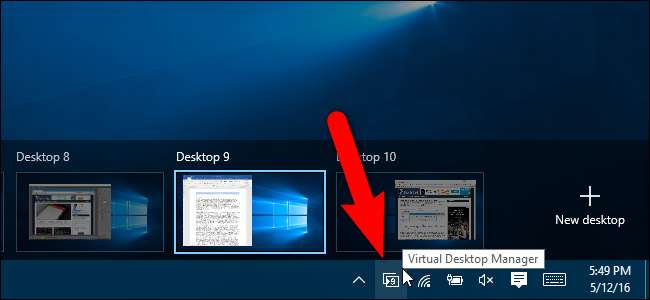
Evnen til å ha flere stasjonære datamaskiner manglet lenge i Windows, til Windows 10 endelig la det til. Vi har dekket hvordan bruk virtuelle skrivebord i Windows 10 , men det mangler minst en funksjon som vi viser deg hvordan du legger til.
I SLEKT: Slik bruker du virtuelle skrivebord i Windows 10
Med virtuelle skrivebord kan du skille dine åpne programmer inn i kategorier, for eksempel for arbeid, spill, sjekke sosiale medier eller nettsurfing. Når du har konfigurert flere virtuelle skrivebord, er det imidlertid ingen indikasjoner hvor som helst hvilket skrivebord som er aktivt. VirtualDesktopManager er et lite Windows-program som legger til et ikon i systemstatusfeltet som indikerer hvilket virtuelt skrivebord du er for øyeblikket, i tillegg til noen andre nyttige funksjoner.
Last ned VirtualDesktopManager fra siden Utgivelser og trekk ut zip-filen uansett hvor du velger - programmet er bærbart, slik at det ikke trenger å installeres. Bare dobbeltklikk på filen VirtualManagerDesktop.exe for å kjøre programmet.

I SLEKT: Hvordan bruke og konfigurere det nye varslingssenteret i Windows 10
VirtualDesktopManager-ikonet legges til i systemstatusfeltet og viser nummeret på det nåværende aktive virtuelle skrivebordet (selv om du bare har ett skrivebord). Hvis du vil se gjeldende skrivebordsnummer på et øyeblikk, kan du flytt VirtualDesktopManager-ikonet fra systemstatusfeltet til oppgavelinjen , slik at du ikke trenger å åpne systemstatusfeltet for å se det.
Standard hurtigtaster for å bytte skrivebord i Microsofts virtuelle skrivebord er Ctrl + Win + Left og Ctrl + Win + Right. Du kan fortsatt bruke denne hurtigtasten etter installasjon av VirtualDesktopManager, men du får ikke full nytte av programmet.
Som standard bruker VirtualDesktopManager Ctrl + Alt + Left og Ctrl + Alt + Right i stedet. Imidlertid, hvis du har en Intel-brikke på PC-en, er det en god mulighet for at dette ikke fungerer, fordi den hurtigtasten er tilordnet et Intel-verktøy. VirtualDesktopManager vil fortelle deg om standard hurtigtast ikke kan angis med et varsel som vises når du kjører VirtualDesktopManager. Det er en alternativ hurtigtast, og vi viser deg hvordan du bytter til dette.
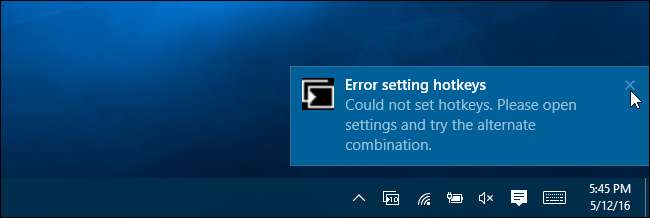
For å endre hurtigtasten som brukes i VirtualDesktopManager, høyreklikker du på ikonet i systemstatusfeltet eller på oppgavelinjen og velger “Innstillinger” fra popup-menyen.
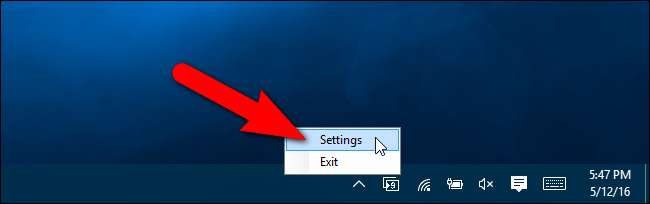
I dialogboksen Innstillinger merker du av for "Bruk alternativ tastekombinasjon (Skift + Alt + Venstre / Høyre)". Klikk deretter på "Lagre". Merk at når du klikker Lagre, vil det virke som om ingenting skjer, men endringen vil faktisk bli lagret. For å lukke dialogboksen, klikk "X" øverst til høyre.

Det vises et varsel som forteller deg at VirtualDesktopManager fortsatt kjører og hvordan du avslutter programmet, hvis du velger å.
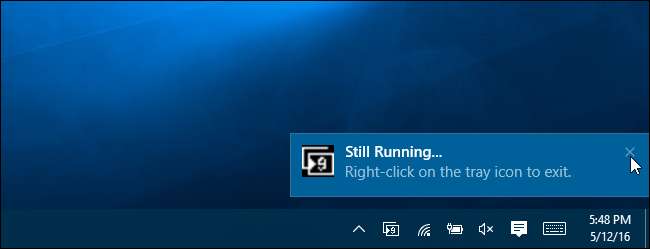
Det er noen begrensninger for VirtualDesktopManager. Du vil merke en av disse begrensningene når du prøver å bytte mellom stasjonære datamaskiner for raskt. Dette får programvinduer på forskjellige skrivebord til å prøve å få fokus, og du vil se dem på oppgavelinjen, selv om du ikke er på skrivebordet for øyeblikket. Ikonene for programmer som prøver å få fokus blir blinkende oransje. Når du klikker på et av disse ikonene, vil du automatisk bytte til det programmet og til skrivebordet som inneholder det programmet.
Forfatteren av programmet sier også at VirtualDesktopManager trenger mer testing for å se hvor godt det oppfører seg hvis du avbryter eller sover i PCen. En ting til å merke seg er at hvis explorer.exe krasjer og må startes på nytt , må du også starte VirtualDesktopManager på nytt.
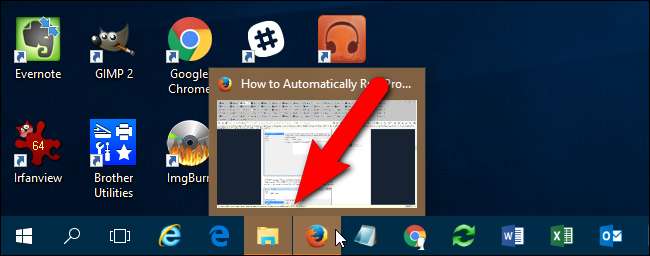
I SLEKT: Slik kjører du programmer automatisk og angir påminnelser med Windows Task Scheduler
VirtualDesktopManager kan ha noen få begrensninger, men i tillegg til å vise gjeldende skrivebordsnummer, legger det til en annen veldig nyttig funksjon: muligheten til å bla gjennom alle stasjonære datamaskiner. Si for eksempel at du har ti virtuelle skrivebord. Du er for øyeblikket på skrivebord nr. 10, og vil gå til skrivebord nr. 1. I stedet for å trykke Skift + Alt + Venstre ni ganger, kan du bruke Skift + Alt + Høyre til å gå direkte fra skrivebord # 10 til skrivebord # 1.
Hvis du vil at VirtualDesktopManager skal være aktivert hver gang du starter Windows, kan du bruk Task Scheduler for å kjøre VirtualManagerDesktop.exe automatisk hver gang du logger på.







